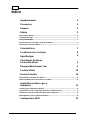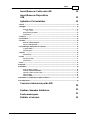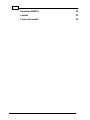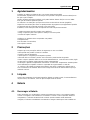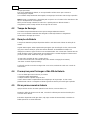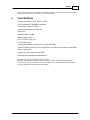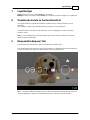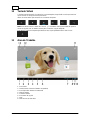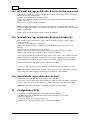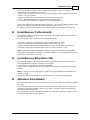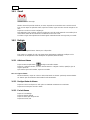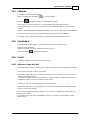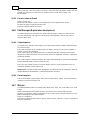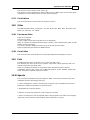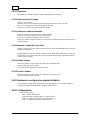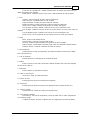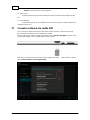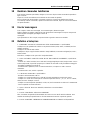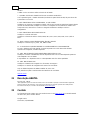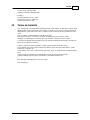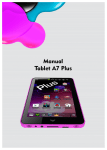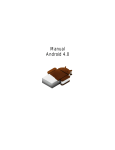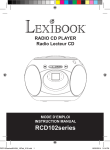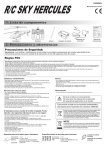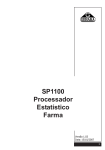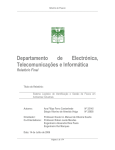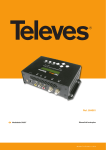Download Manual Tablet e-Voice
Transcript
Manual Tablet e-Voice 2 Índice Agradecimentos 5 Precauções 5 Limpeza 5 Bateria 5 1 Recarregar ................................................................................................................................... a Bateria 5 2 Tempo ................................................................................................................................... de Recarga 6 3 Duração ................................................................................................................................... da Bateria 6 4 Precauções ................................................................................................................................... para Prolongar a Vida Útil da Bateria 6 5 Dicas ................................................................................................................................... para economizar bateria 6 Características 7 Localização dos Controles 8 Ligar/Desligar 9 Visualização da tela na horizontal/vertical 9 Bloquear/Desbloquear Tela 9 Teclado Virtual 10 Área de Trabalho 10 1 Personalização ................................................................................................................................... da Área de Trabalho 11 2 Adicionar/Remover ................................................................................................................................... Ícones da Área de Trabalho 11 Instalar/Desinstalar Jogos e Aplicativos 11 1 Instalar ................................................................................................................................... Jogos e Aplicativos Android 11 2 Instalando ................................................................................................................................... um Jogo ou Aplicativo Baixado de Sites de terceiros 12 3 Instalando ................................................................................................................................... um Jogo ou Aplicativo Direto pelo Google Play 12 4 Desinstalando ................................................................................................................................... Jogos e Aplicativos Android 12 Configurações Wi-Fi 12 Índice 3 Inserir/Remover Cartão microSD 13 Inserir/Remover Dispositivos USB 13 Aplicativos Pré-instalados 13 1 Gmail ................................................................................................................................... 14 2 Relógio ................................................................................................................................... 14 Adicionar ......................................................................................................................................................... Alarm e 14 Ligar o Alarme .................................................................................................................................................. 14 De sligar Ale ......................................................................................................................................................... rta de Alarm e 14 Excluir Alarm ......................................................................................................................................................... e 14 3 Câmeras ................................................................................................................................... 15 4 Calculadora ................................................................................................................................... 15 5 E-mail ................................................................................................................................... 15 Adicionar ......................................................................................................................................................... Contas de E-m ail 15 Excluir Contas ......................................................................................................................................................... de E-m ail 16 6 File ................................................................................................................................... Manager (Explorador de arquivos) 16 Copiar Arquivos ......................................................................................................................................................... 16 Excluir Arquivos ......................................................................................................................................................... 16 7 Música ................................................................................................................................... 16 Excluir M ús ......................................................................................................................................................... ica 17 8 Vídeo ................................................................................................................................... 17 Executar um ......................................................................................................................................................... Víde o 17 Excluir Víde ......................................................................................................................................................... o 17 9 Foto ................................................................................................................................... 17 10 Agenda ................................................................................................................................... 17 11 Pessoas ................................................................................................................................... 18 Adicionar ......................................................................................................................................................... Novos Contatos 18 Adicionar ......................................................................................................................................................... Contato e m Favoritos 18 Im portar contatos ......................................................................................................................................................... do Chip ce lular 18 Editar Contatos ......................................................................................................................................................... 18 Excluir Contatos ......................................................................................................................................................... 18 12 Restaurar ................................................................................................................................... a configuração original de fábrica 18 13 Configurações ................................................................................................................................... 18 Conexão à internet via cartão SIM 20 Realizar chamadas telefônicas 21 Enviar mensagens 21 Defeitos e Soluções 21 4 Resolução ANATEL 22 Contato 22 Termo de Garantia 23 Agradecimentos 1 5 Agradecimentos Parabéns por adquirir um Tablet da “DL” com sistema operacional Android. Primeiramente, agradecemos sua escolha por nosso produto e desejamos uma boa utilização nos fins para o qual o adquiriu. Através de alguns aplicativos instaláveis, você poderá realizar diversas funções com seu Tablet. Este guia do usuário foi publicado pela DL. As melhorias e as alterações que sejam necessárias em decorrência de erros tipográficos, imprecisões das informações atuais ou aperfeiçoamento de programas e/ou equipamentos poderão ser efetuadas pela DL a qualquer momento e sem aviso prévio. Entretanto, essas alterações serão incorporadas em novas edições deste manual. • Guarde este manual para tê-lo sempre como referência. • Design e especificações estão sujeitos a mudanças sem aviso prévio. • Produto de simples manuseio. Verifique se os seguintes itens acompanham seu produto: Carregador Bivolt; Fone de ouvido com microfone; Guia Rápido e Garantia. 2 Precauções Sempre siga essas precauções básicas de segurança ao usar o seu Tablet. * Não exponha este produto à chuva ou à umidade. * Proteja o cabo de alimentação. * Utilize apenas o carregador que acompanha o produto. * Não tente abrir ou consertar o produto. Isto ocasionará a perda imediata da garantia. * Nunca coloque o aparelho dentro ou em cima de eletrodomésticos, como forno micro-ondas, fogão ou aquecedor. As baterias podem explodir se forem superaquecidas. * Evite expor o aparelho a temperaturas muito baixas ou muito altas. Temperaturas elevadas podem causar deformação no aparelho e reduzir a capacidade de carga da bateria e a vida útil. - A Versão 4.0 do Android encontrada neste Tablet é uma versão customizada e própria para as suas características de hardware. Nunca tente carregar outra versão de Android mesmo que seja nomeada como 4.0. 3 Limpeza Limpe a tela suavemente. Para limpar impressões digitais ou poeiras na tela, é recomendável usar um pano macio, não abrasivo, como um pano de limpar lente de câmera. 4 Bateria 4.1 Recarregar a Bateria Antes do primeiro uso, recomenda-se carregar seu produto por 4 horas. Para carregar a bateria, conecte o carregador a uma tomada 127V ou 220VAC e conecte o cabo no aparelho. Durante o carregamento, o indicador da bateria ficará oscilando. Quando a bateria estiver totalmente carregada, o indicador se estabilizará. Recomenda-se carregar a bateria por 4 horas também nas 6 recargas posteriores. Para maior durabilidade da bateria, as recargas deverão ser feitas antes que a mesma se descarregue por completo. Caso a bateria esteja totalmente descarregada, recarregue por 20 minutos antes de ligar o aparelho. Nota: Durante o carregamento, o dispositivo pode se aquecer. Isso é normal e não deve afetar a vida útil ou o desempenho de seu dispositivo. Não é possível carregar a bateria via cabo USB. O produto pode ser utilizado durante o carregamento, porém o tempo mínimo de recarga será de 5 horas. 4.2 Tempo de Recarga Seu Tablet leva aproximadamente 4 horas para recarregar totalmente a bateria. Para o caso de baterias totalmente descarregadas ou utilização durante o carregamento recomenda-se recarregar por 5 horas. 4.3 Duração da Bateria A duração da bateria de qualquer dispositivo eletrônico está relacionada à forma de utilização do mesmo. Seguem abaixo alguns valores aproximados para alguns tipos de utilização. Porém, vale ressaltar que, para a mesma utilização, pode haver valores diferentes de durabilidade. Exemplo: Em navegação na internet, alguns usuários acessam determinados sites e leem todo conteúdo antes de mudar de página, outros já leem apenas poucas informações e mudam de páginas inúmeras vezes. Já outros, fazem vários downloads de jogos e aplicativos. ~5 horas (tela com brilho de 30% e sempre acesa); ~3 horas e 30 minutos (tela com brilho de 30%, Wi-Fi ativado e navegação na internet); ~100 horas em modo espera (stand by). A utilização real irá se encaixar em algum dos casos acima, variando de acordo com o estilo de cada usuário. 4.4 Precauções para Prolongar a Vida Útil da Bateria * Use seu Tablet pelo menos uma vez por semana. * Carregue a bateria regularmente. * Sempre mantenha o produto longe do calor. * Nunca deixe a bateria completamente descarregada por um longo tempo. Se isto ocorrer, primeiramente conecte o carregador ao Tablet e aguarde 20 minutos para então ligar o aparelho. 4.5 Dicas para economizar bateria Opte por utilizar um fone de ouvido quando for ouvir músicas, executar vídeos, etc. Mantenha o brilho da tela em torno de 30%, este valor é suficiente para uma boa vizualização e consome menos bateria. Evite deixar dispositivos USB (pen drives, mp3, mp4, modem de internet móvel) conectados ao Tablet quando não os estiver utilizando. Bateria 7 Sempre que for realizar outra atividade sem o Tablet, pressione a tecla Power para que o aparelho entre em Stand By e com isso reduza o consumo de energia. 5 Características Conexão à internet via GSM, GPRS e EDGE; Tela Capacitiva de 7 polegadas multitoque; Processador Cortex A8-1.2GHz; Acelerador de hardware 3D Mali 400; Android 4.0; Memória RAM de 512MB; Memória Interna 4GB*; Wi-Fi IEEE 802.11b/g/ e N; Com Google Mapas; Suporte para cartão de memória microSD (de até 64GB); Porta USB para comunicação com computador e conexão com pen drive (de até 64GB); Menu em português; Ligação com computador via cabo USB; Bateria de lítio recarregável de alta duração. Especificações sujeitas a alteração sem aviso prévio. *Memória disponível para armazenamento de arquivos: 2,65GB. O restante é reservado para o sistema, bem como para instalação de novos aplicativos. Caso deseje armazenar mais arquivos, você pode adquirir um cartão microSD de até 64GB. 8 6 Localização dos Controles Frente Lateral Direita Lateral Superior 1 - Câmera frontal 2 - Botão Voltar 3 - Botão Menu principal 4 - Botão Menu de opções 5 - Microfones 6 - Saída para Fone de Ouvido 7 - Entrada micro USB 8 - Entrada para Cartão microSD / TF 9 - Entrada para Carregador Bivolt 10 - Entrada para Chip celular 11 - Botão Power (Liga/Desliga) 12 - Botão Volume (Aumentar/Diminuir) Ligar/Desligar 7 9 Ligar/Desligar Ligar: Pressione e segure o botão Power por 3 segundos. Desligar: Pressione e segure o botão Power por 3 segundos, toque em desligar e em seguida OK. 8 Visualização da tela na horizontal/vertical Você pode visualizar os aplicativos integrados ao Tablet tanto na orientação vertical como na horizontal. Gire o Tablet e a tela irá girar automaticamente, ajustando-se à nova orientação. Caso queira deixar a tela fixa em uma orientação, acesse Configurações / Exibir / Girar tela e desative a opção. Obs.: O ícone Configurações é mencionado várias vezes neste manual, podendo ser acessado através do menu de aplicativos. 9 Bloquear/Desbloquear Tela Para bloquear a tela manualmente, pressione rapidamente o botão Power. Para desbloquear a tela, pressione Power e em seguida faça o movimento sobre a tela arrastando o círculo para a direita até chegar ao cadeado aberto, como na imagem abaixo: Obs.: Você pode configurar um tempo para que a tela seja bloqueada automaticamente. Para isso, acesse Configurações / Exibir, toque em Modo De Espera e selecione o tempo desejado. 10 10 Teclado Virtual O Teclado Virtual aparecerá nas aplicações como Navegador, Kingsoft Office e Pesquisa toda vez que for tocado no campo para inserção de texto. Utilize as teclas abaixo para encontrar os caracteres desejados: Nota: Para inserir acentos e letras tais como ‘ã, ç, ñ’, mantenha a letra pressionada até aparecer na tela as opções com as devidas acentuações e selecione a opção desejada. Para ativar a 3ª tecla da esquerda para direita acima, toque rapidamente duas vezes a tecla . 11 Área de Trabalho 1 - Ícone Voltar 2 - Home (Retorna à Área de Trabalho do aparelho) 3 - Ícone Aplicativos abertos recentemente 4 - Diminuir volume 5 - Aumentar volume 6 - Ícone Menu de opções 7 - Hora 8 - Nível do sinal da rede Wi-Fi Área de Trabalho 11 9 - Nível do sinal da rede celular 10 - Indicador do nível de carga da bateria 11 - Pesquisa 12 - Pesquisa por voz 13 - Ícone Menu de aplicativos (acessa o menu completo do aparelho, ou seja, menu com todos aplicativos instalados) 11.1 Personalização da Área de Trabalho Este aparelho é composto por 5 Áreas de Trabalho, uma central e outras 4 telas, sendo 2 de cada lado. Para exibir as demais telas, toque na tela e deslize para direita / esquerda para exibir as telas 2/1 e 4/5 respectivamente. Em qualquer das telas, pressione HOME localizada no rodapé da página para retornar a tela 3 padrão. Selecionar plano de fundo: Permite adicionar papéis de parede (planos de fundo) através de modelos pré-instalados Para trocar o papel de parede atual, toque e mantenha em um espaço vazio da área de trabalho. Selecione uma imagem a partir de Galeria, Papéis de parede ou Papéis de parede on-line (Animado) e toque em Definir plano de fundo. Mudar ícone de posição ou de tela: Para mover um ícone existente na área de trabalho, toque, mantenha e arraste o ícone para a posição ou tela desejada e em seguida solte-o. O ícone irá permenecer na nova posição. 11.2 Adicionar/Remover Ícones da Área de Trabalho Adicionar: Para adicionar um ícone na área de trabalho, toque o ícone Menu de aplicativos ( ) e depois toque e segure por 3 segundos sobre o ícone que deseja adicionar, arraste para a posição da área de trabalho que desejar e solte. Remover: Para Remover um ícone da área de trabalho, toque e segure sobre o ícone e arraste para um X que aparecerá na parte superior da tela. 12 Instalar/Desinstalar Jogos e Aplicativos 12.1 Instalar Jogos e Aplicativos Android Através do Google Play podemos encontrar inúmeros jogos e aplicativos para serem instalados em seu Tablet. Muitos destes são encontrados em sites da Web de forma gratuita ou paga. Você pode instalar quaisquer destes aplicativos sendo de sua exclusiva responsabilidade conhecer o fornecedor do software, sua garantia de procedência bem como a forma de utilização de cada jogo e aplicativo. 12 12.2 Instalando um Jogo ou Aplicativo Baixado de Sites de terceiros Após baixado o arquivo .apk (extensão dos aplicativos Android), copie o arquivo para a memória do aparelho ou para um cartão microSD. Acesse a função File Manager e localize o arquivo. Toque sobre o mesmo e aguarde a tela de instalação se abrir. Confirme a instalação do mesmo e aguarde o processo. Feito isso, seu novo aplicativo estará instalado. Obs: No momento da instalação, caso apareça a mensagem que a instalação está bloqueada, toque em Configurações/Segurança e em Fontes desconhecidas. Se você concordar com os termos exibidos, toque em OK. Retorne para a fonte da instalação e efetue a mesma normalmente. 12.3 Instalando um Jogo ou Aplicativo Direto pelo Google Play Para acessar, toque no aplicativo Play Store, toque em Próxima, faça login com uma conta do Google ou crie uma. Toque em Concluir configuração e em Aceitar. Realize uma pesquisa dos jogos ou aplicativos que deseja instalar (necessário conexão com internet). Selecione uma das opções de pesquisa disponíveis. Digite no campo que se abre o nome do jogo ou aplicativo que deseja pesquisar e confirme. Aguarde a lista com os jogos ou aplicativos que o Google Play retornará. Caso o jogo ou aplicativo que deseja baixar esteja na lista, toque sobre o mesmo, depois toque em Instalar, Aceitar e fazer download, concordando com os acessos e aguarde ele baixar e instalar. Após concluído, serão exibidas as opções "Abrir" e "Desinstalar" o jogo ou o aplicativo baixado. Toque em Abrir para executar seu novo jogo ou aplicativo já instalado. Ao efetuar o login no Google Play você estará logado automaticamente no Hangouts e no Gmail. Nota: Este aplicativo é exibido na tela do Tablet como Play Store, porém é amplamente conhecido como Google Play. Neste manual as duas formas serão utilizadas como sinônimos. 12.4 Desinstalando Jogos e Aplicativos Android Para remover um jogo ou aplicativo, vá em Configurações / Aplicativos. Toque sobre o jogo ou aplicativo que deseja remover. Ao aparecer o botão “Desinstalar”, toque sobre o mesmo, toque em OK na tela de confirmação, aguarde o fim da desinstalação e toque em OK. Nota: Alguns aplicativos pré-instalados no aparelho não podem ser desinstalados. 13 Configurações Wi-Fi Seu aparelho é compatível com redes sem fio padrão IEEE 802.11 b/g/n. Sua configuração pode ser realizada pelo próprio usuário seguindo os passos abaixo: Toque em Configurações. Selecione Wi-Fi para que a rede seja ativada "LIG". Aguarde até que o dispositivo verifique todas as redes locais disponíveis. Configurações Wi-Fi 13 Feito isto o aparelho irá listar tais redes, exibindo quais são redes seguras, ou seja, que necessitam de login e senha para se conectar. Localize a rede a qual deseja se conectar, dê um toque sobre ela e digite a senha necessária para conexão, caso seja solicitado. Aguarde a conexão com a rede e posteriormente retorne ao MENU principal. Acesse o aplicativo Navegador e pronto. Sua internet já está disponível. Caso sua rede Wi-Fi esteja oculta, o aparelho não conseguirá localizá-la. Devido a uma limitação do sistema operacional Android 4.0 , não é possível efetuar conexão de rede sem fio Wi-Fi quando o nome da rede contiver caracteres especiais como: % , $ , Ç , ^ , ´ , ~ , ¨, etc. Utilize no nome da rede sem fio somente caracteres simples como: redejoao, teste123, etc. 14 Inserir/Remover Cartão microSD Seu dispositivo suporta um cartão microSD e microSDHC de até 64GB. Basta inserir o cartão no local indicado no aparelho. Para remover seu cartão microSD, utilize o método seguro abaixo: Feche todos os aplicativos ou documentos que tenham sido abertos no cartão. Toque em Configurações / Armazenamento / ExtSD / Desmontar cartão SD. Aguarde o aparelho exibir uma mensagem de segurança, toque em OK, pressione levemente o cartão para que ele seja parcialmente ejetado. Após isto, você pode retirar o cartão. Nota: Utilize apenas cartões de procedência garantida. A utilização de cartões de má qualidade poderá afetar o desempenho do aparelho, não serem compatíveis com seu Tablet bem como causar a perda dos dados contidos nos cartões. 15 Inserir/Remover Dispositivos USB Para utilizar dispositivos USB (Pen Drive, Mp3, Mp4, etc), basta inserir o dispositivo USB em um cabo adaptador USB (opcional) e conectar o cabo ao Tablet. Aguarde até que o dispositivo seja reconhecido pelo Tablet. Pronto, a partir de agora você pode acessar os arquivos do dispositivo USB através da função File Manager. Nota: Os nomes das funções disponíveis no software é de responsabilidade do desenvolvedor do Android, o Google. Poderá ser exibido em alguns momentos um dispositivo USB com nome de dispositivo SD. 16 Aplicativos Pré-instalados A DL disponibiliza aplicativos de usos diversos pré-instalados e sua utilização é de responsabilidade do usuário. Trata-se de aplicativos de terceiros e não possuem relação com a empresa. Abaixo você encontra informações de utilização de alguns deles. Para os demais, você deve contatar o fabricante para obter informações sobre utilização. Vale ressaltar que o usuário pode instalar quaisquer novos aplicativos disponíveis conforme o tópico "Instalar Aplicativos Android" deste manual. 14 16.1 Gmail Acesso a e-mails do Google. Através do Gmail é possível visualizar, escrever, responder ou encaminhar seus e-mails do Gmail. Para acessar toque no aplicativo Gmail, toque em Próxima, logue com uma conta do Google ou crie uma. Toque em Concluir e Concluir configuração. Após efetuado o login, toda vez que você receber um e-mail do Gmail aparecerá uma notificação no canto inferior direito da tela indicando o recebimento de um novo e-mail. Ao efetuar o login neste aplicativo você estará logado automaticamente no Google Play e no Gtalk. 16.2 Relógio Possibilita configurar diversos alarmes para o dispositivo. Para saber se o aparelho já está com algum alarme previamente configurado, verifique se há o símbolo de um despertador na tela de bloqueio do aparelho (abaixo da hora). 16.2.1 Adicionar Alarme Toque no Menu de aplicativos ( ), Relógio e em Definir Alarme. Toque em + Adicionar alarme, na caixa de Ativar alarme e configure o horário, repetição, tipo de toque e aperte OK. Após retornar para a tela anterior, toque em concluído. 16.2.1.1 Ligar o Alarme Na tela de alarmes, toque nas caixas e deixe selecionado os alarmes que deseja manter ativados. Os alarmes que não estiverem selecionados ficarão desativados. 16.2.2 Desligar Alerta de Alarme Toque em Colocar em Espera se você quiser ser lembrado novamente em 10 minutos. Toque em Encerrar para cancelar o alerta. 16.2.3 Excluir Alarme Toque Toque Toque Toque no ícone Relógio. em Alarme definido no alarme que deseja excluir. em Excluir / OK. Aplicativos Pré-instalados 16.3 15 Câmeras Possibilita tirar Fotos e fazer Filmagem. Toque o ícone Menu de aplicativos ( Toque em ) e no ícone Câmera. para alternar entre as câmeras traseira e frontal. Selecione Foto ou Vídeo tocando nos ícones localizados canto inferior direito da tela. Se for selecionado foto, o ícone circular fica Azul. Se for selecionado Vídeo, o ícone circular fica Vermelho. Aponte a câmera frontal (parte superior do dispositivo) ou a câmera traseira para o local pretendido. Toque no ícone circular na parte central direita para tirar foto ou iniciar uma Filmagem. Os arquivos serão salvos automaticamente em File Manager/mnt/sdcard/DCIM/Camera. 16.4 Calculadora Possibilita fazer cálculos simples e avançados tais como: SIN, COS, TAN, Log, In. Toque no ícone Calculadora. Toque nos números e sinais de operação para fazer o cálculo. Toque em Limpar ( 16.5 ) para apagar o resultado. E-mail Possibilita configurar contas de e-mails POP3 e SMTP. 16.5.1 Adicionar Contas de E-mail Você pode inserir um ou mais endereços de e-mail que você deseja acessar através do seu Tablet. Para acessar o aplicativo, toque o ícone E-mail. Na tela que se abre, adicione seu endereço de e-mail bem como sua senha de acesso. Feito isso, confirme tocando em Próxima. - Caso queira configurar os dados de entrada (POP) e saídas (SMTP) manualmente, toque sobre Configuração Manual ao invés de Próxima no passo acima. Configure as opções da conta adicionada e toque sobre Próxima. Adicione um nome para a conta (opcional) e seu nome que será exibido nas mensagens enviadas. Feito isso, toque sobre próxima. Nota: A partir de agora você pode controlar sua conta de e-mail, enviar/receber, editar, salvar, etc, através de seu Tablet. Para exibir mais funções toque sobre MENU de opções e nas opções que aparecerão na parte inferior da tela. 16 Após a instalação, caso não consiga se conectar a uma conta de e-mail gratuita, verifique com seu provedor de e-mail para se certificar que os servidores POP e SMTP estão corretos e em funcionamento. 16.5.2 Excluir Contas de E-mail Toque o ícone E-mail. Na tela Caixa de entrada, toque o ícone Configurações (canto superior direito da tela). Na janela de opções, toque em Remover Conta. Toque em OK para confirmar a exclusão. 16.6 File Manager (Explorador de arquivos) Possibilita explorar todo conteúdo de seu Tablet, além de arquivos contidos no cartão microSD (opcional), Dispositivos USB (opcional e necessita de cabo adaptador), além de criar pastas e selecionar vários itens. 16.6.1 Copiar Arquivos Você pode usar o aplicativo "File Manager’’ para copiar arquivos entre seu Tablet, dispositivo USB e seu cartão microSD. Para copiar um arquivo de um computador para seu Tablet, conecte um cabo USB ao aparelho e conecte o cabo a um computador. Se for copiar arquivos de um dispositivo USB ou cartão microSD para o aparelho, basta inserir o dispositivo no Tablet (dispositivos USB necessitam de um cabo adaptador) e realizar a cópia para a memória do aparelho. Para copiar, localize os arquivos desejados (no cartão, dispositivo USB ou na memória do aparelho), toque e mantenha sobre o mesmo e toque em Copy. Para colar, após copiado, localize o local onde deseja copiar (no cartão, dispositivo USB ou na memória do aparelho) e toque sobre Paste. Observação: Você pode instalar outros exploradores de arquivos através do Google Play, sendo da responsabilidade do desenvolvedor o correto funcionamento do mesmo. 16.6.2 Excluir Arquivos Para excluir qualquer arquivo ou pasta, basta tocar e manter sobre o arquivo, tocar sobre "Delete" e confirmar a exclusão tocando em OK. 16.7 Música Possibilita reproduzir áudios nos formatos: MP3, WMA, MP2, OGG, AAC, M4A, MA4, FLAC ,APE e WAV. Através deste aplicativo você poderá ver letras de músicas (caso o arquivo original à tenha agregada), iniciar/pausar, avançar para próxima música, voltar a música anterior, adicionar a Lista e ativar ou desativar uma reprodução aleatória. Toque no ícone Música. Selecione um arquivo de áudio entre as opções: Artistas / Álbuns / Músicas / Listas e toque sobre a faixa para reproduzí-la. Aplicativos Pré-instalados 17 Para pausar a música, toque no ícone ''Pause ( || )''. Para manter a música reproduzindo e operar outras funções no Tablet, toque na tecla Voltar (tecla capacitiva) ou no ícone Desktop (casa no canto inferior esquerdo). 16.7.1 Excluir Música Para excluir uma música, basta localizá-la na pasta e excluí-la. 16.8 Vídeo Possibilita reproduzir vídeos nos formatos: AVI, DAT, M2TS, M4V, MKV, MOV, MP4, MPG, RM, RMVB, TS, VOB, 3GP, FLV e WMV. 16.8.1 Executar um Vídeo Toque no ícone Galeria. Selecione uma pasta. Localize o vídeo e toque sobre o ele para iniciar sua reprodução. Utilize os controles no rodapé da tela para ajustar o volume, ir para o próximo vídeo, voltar ao vídeo anterior, pausar e prosseguir. Caso estes comandos desapareçam, basta tocar na tela para que eles voltem. Toque no botão Voltar para retornar ao MENU anterior. 16.8.2 Excluir Vídeo Para excluir um vídeo, basta localizar ele na pasta pelo Aplicativo File Manager e excluí-lo. 16.9 Foto Possibilita visualizar fotos nos formatos: JPG, JPEG, GIF, BMP, PNG. Para visualizar suas fotos, toque no ícone "Galeria", toque sobre o álbum que deseja abrir e em seguida toque na foto que deseja exibir. Toque no ícone Menu (localizado no canto inferior direito da tela) para exibir as opções: Compartilhar, Excluir e Mais. Toque no ícone Mais para exibir as opções: Detalhes, Definir como, Cortar, Girar para a esquerda e Girar para a direita. 16.10 Agenda Para o correto funcionamento da função Agenda no Tablet, é necessário sincronizar uma conta compatível com EAS (Exchange Active Sync). 1. Vá em Configurações / Contas e sincronização / Adicionar conta / Corporativa e preencha as informações conforme a tela abaixo e toque em Próxima: 2. Na próxima tela, toque em próxima: 3. Adicione um nome para exibição da conta e toque em Concluído: 4. Após sincronização da conta você poderá utilizar a função agenda. Para utilizar vá em Agenda, toque sobre o dia e mantenha, selecione Novo evento e preencha os campos. 18 16.11 Pessoas Possibilita criar, importar e exportar contatos diretamente pelo seu Tablet. 16.11.1 Adicionar Novos Contatos Toque no ícone Pessoas. Dentre os três ícones localizados no canto superior direito da tela, toque o do meio. Entre com as informações do contato que deseja adicionar. Toque em Concluído (canto superior esquerdo da tela). 16.11.2 Adicionar Contato em Favoritos Na tela de Contatos, toque no nome do contato desejado. Toque no ícone de uma estrela no canto superior direito. Toque na ícone voltar para retornar à tela de contatos. Toque em Favoritos (estrela localizada no canto superior esquerdo da tela) para exibir a lista dos contatos favoritos. 16.11.3 Importar contatos do Chip celular Dentro do aplicativo Pessoas, toque no Menu de opções, toque em Importar/Exportar, selecione Importar do cartão SIM. Aguarde aparecer a lista dos contatos contidos no Chip celular (SIM), toque sobre o contato que deseja adicionar ou toque no Menu de opções e toque em Importar tudo e aguarde até todos os contatos serem copiados. 16.11.4 Editar Contatos Na tela de Contatos, toque no nome do contato que você deseja editar. Toque em Menu de opções / Editar. Faça as alterações desejadas, toque em Concluído. 16.11.5 Excluir Contatos Na tela de Contatos, toque no nome do contato que você deseja excluir. Toque em Menu de opções / Excluir. 16.12 Restaurar a configuração original de fábrica Para restaurar as configurações originais toque em Configurações / Fazer backup e redefinir / Configuração original / Redefinir tablet e aguarde o Tablet reiniciar. 16.13 Configurações 1 - Redes sem fio e outras Wi-Fi - Ativa e desativa Wi-Fi. Modo para avião - Desativa todas as conexões sem fio Ethernet - Gerenciar conexão com cabo de rede RJ-45 VPN - Configura VPN (Virtual Private Network) Aplicativos Pré-instalados 19 Ponto de acesso portátil Wi-Fi - Habilita a interface Wi-Fi do tablet como ponto de acesso (tablet funcionando como roteador) Redes Móveis - Configura conexão GSM, GPRS e EDGE (internet via chip de celular) 2 - Som Volumes - Ajuste de volume de mídia, alarme e notificações Modo silencioso - Desabilita todos os sons do tablet Toque do telefone - Permite selecionar o toque de chamada Notificação padrão - Permite selecionar o estilo dos toques de notificação Vibrar e tocar - Habilita a vibração do dispositivo ao receber uma ligação Tons de toque do teclado - Habilita a execução de um som ao pressionar a tela Sons de toque - Habilita a execução de um som ao pressionar a um ícone (ícone Voltar, por exemplo) Sons de bloqueio de tela - Habilita a execução de um som ao bloquear a tela Vibrar ao tocar - Vibra o dispositivo ao tocar algum ícone (ícone Voltar, por exemplo) 3 - Exibir Brilho - regula o nível de brilho da tela Plano de fundo - Gerencia o plano de fundo da tela Girar tela - Habilita o ajuste automático de orientação de tela do aparelho Modo de espera - Ajustar depois de quanto tempo a tela será desligada automaticamente Tamanho da fonte - Seleciona o tamanho das letras do sistema 4 - Armazenamento Permite verificar o status dos dispositivos de memória do tablet ou conectados ao tablet, bem como gerenciá-los. 5 - Conf. de chamada Permite gerenciar as configurações de chamada do tablet 6 - Bateria Exibe os processos que estão consumindo a bateria do tablet, bem como a porcentagem de consumo de cada um. 7 - Aplicativos Exibe e gerencia os aplicativos instalados 8 - Contas e sincronização Gerencia as contas de e-mail adicionadas 9 - Serviços de local Permite gerenciar opções de localização do dispositivo 10 - Segurança Permite gerenciar opções de segurança do aparelho (senhas, bloqueio de tela, etc) 11 - Idioma e entrada Permite gerenciar o idioma do sistema e do teclado virtual 12 - Fazer backup e redefinir Fazer backup - Faz backup de aplicativos, senhas de redes Wi-Fi e outras configurações nos servidores Google Configuração original - Restaura o aparelho para as configurações que vieram de fábrica 20 Atenção: Todos seus dados serão apagados 13 - Data e hora Permite gerenciar opções de hora e data (fuso horário, formato de hora, formato de data, etc) 14 - Acessibilidade Permite ativar opções de acessibilidade do sistema (letras maiores, ajuste automático de orientação da tela, etc) 17 Conexão à internet via cartão SIM Para conectar à internet via tecnologia celular GSM, GPRS ou EDGE, é necessário que você possua um plano de dados com sua operadora de celular. De posse de um chip celular com planos de dados e com o aparelho desligado, conecte o chip na entrada do Tablet, como a imagem abaixo e ligue o Tablet: Para ativar a Conexão via chip de celular, vá em Configurações / Mais... / Redes móveis e ative as opções Dados ativados e Roaming de dados. Realizar chamadas telefônicas 18 21 Realizar chamadas telefônicas Para realizar chamadas pelo Tablet, desligue-o, insira um chip de celular na entrada do aparelho e ligue o mesmo. Toque no ícone de um telefone azul localizado na tela central do aparelho. Insira o número que deseja realizar a chamada e toque no ícone de um telefone para chamar. Caso deseje cancelar a chamada, quando a mesma está ocorrendo, toque no ícone de um telefone no quadro vermelho. 19 Enviar mensagens Para compor e enviar uma mensagem, acesse Mensagens / Nova mensagem. Digite o telefone no primeiro campo (Para) que deseja enviar a mensagem e toque no campo mais abaixo (Digitar mensagem) para digitar o texto da mensagem. Após preenchido os dois campos, toque em Enviar e aguarde a mesma ser enviada. 20 Defeitos e Soluções 1 - A INTERNET VIA CHIP DE CELULAR NÃO ESTÁ FUNCIONANDO. O QUE FAZER? Verifique com sua operadora de celular se seu plano de dados (GSM, GPRS, ou EDGE) está em perfeita condições. Verifique se há sinal de rede celular. Certifique-se de que a opção "Dados ativados" esteja habilitada, acessando Configurações, Mais..., Redes móveis. Além disso, certifique-se de que o Wi-Fi esteja desativado. 2 - CASO UM TABLET CONECTE À REDE WI-FI E NÃO CONECTE À INTERNET, O QUE DEVO FAZER? - Verificar se a senha inserida (caso a rede Wi-Fi esteja protegida por senha) esteja correta. Caso a senha esteja errada, é possível que apareça o símbolo de conectado e não possibilite a navegação. - Desabilitar e habilitar a função Wi-Fi. - Permanecendo o problema, tocar no nome da rede Wi-Fi, "Esquecer" a rede e conectar novamente. - Permanecendo o erro, reinicie o aparelho. 3 - O WI-FI NÃO FUNCIONA. O QUE FAZER? - Desative e ative novamente o Wi-Fi. - Verifique se a senha inserida (caso a rede Wi-Fi esteja protegida por senha) está correta. - Verifique se o nome de sua rede possui caracteres especiais como ã, ç, ê, é, ñ, etc. Se contiver, altere seu nome. Exemplo: coracao. - Verifique se outro dispositivo (notebook, celular, etc) está conectando ao sinal Wi-Fi corretamente. - Teste o aparelho em outra rede Wi-Fi. 4 - QUAL O TIPO DA TELA DOS TABLETS, RESISTIVA OU CAPACITIVA? Capacitiva. 5 - POSSO ATUALIZAR A VERSÃO DO ANDROID? Não, o hardware do aparelho foi desenvolvido de acordo com sua versão atual do software. Uma tentativa de atualização poderá levar ao não funcionamento do mesmo e perda da garantia. 6 - POSSO AUMENTAR A MEMÓRIA DE ARMAZENAMENTO DO TABLET? ATÉ QUANTOS 22 GIGAS? O tablet e-Voice reconhece cartões microSD de até 64GB. 7 - QUANDO SEI SE MEU TABLET ESTÁ COM A CARGA COMPLETA? Com o aparelho ligado, o símbolo de bateria (localizado na parte inferior da tela) irá parar de oscilar e permanecer na cor azul. 8 - MEU TABLET NÃO ESTÁ CARREGANDO, O QUE FAZER? Verifique se ao conectar o carregador ao Tablet, uma luz azul acende na parte frontal superior direita (ao lado da câmera frontal). Verifique se conectou o carregador no local indicado no Tablet. Caso esteja tudo certo, desconecte e conecte o carregador novamente e verifique se inicia o carregamento. 9 - MEU TABLET NÃO REPRODUZ MÚSICAS. Verifique se o volume está baixo. Verifique se o formato da música é MP3, WMA, MP2, OGG, AAC, M4A, MA4, FLAC ,APE ou WAV. 10 - NÃO CONSIGO VISUALIZAR IMAGENS EM MEU TABLET. Verifique se o formato é JPG, JPEG, GIF, BMP ou PNG. 11 - O PRODUTO ESQUENTA DURANTE O CARREGAMENTO E FUNCIONAMENTO. Ao usar o Tablet por um longo período, é normal esquentar e isso não afeta a vida útil dele. Quando está carregando, é normal esquentar. 12 - MEU TABLET NÃO ESTÁ RECONHECENDO DISPOSITIVOS USB. Verifique se conectou corretamente, tanto do dispositivo USB com um cabo adaptador quanto do cabo adaptador com seu Tablet. E veja também se o dispositivo USB e o cabo adpatador USB são de boa qualidade. 13 - MEU TABLET NÃO LIGA. Verifique se a bateria está carregada. Se não estiver, recarregue-a. Verifique se a conexão do carregador está correta com seu Tablet. Veja as dúvidas frequentes de tablets também em nosso site. Elas poderão te ajudar a usufruir melhor dos benefícios de seu Tablet. www.dl.com.br 21 Resolução ANATEL Resolução 506 - ANATEL ‘’Este equipamento opera em caráter secundário, isto é, não tem direito a proteção contra interferência prejudicial, mesmo de estações do mesmo tipo, e não pode causar interferência a sistemas operando em caráter primário’’. Para maiores informações, consulte o site da ANATEL w w w .anatel.gov.br 22 Contato Você pode entrar em contato com a DL através de nosso site (www.dl.com.br) ou também através de nosso SAC pelos contatos abaixo: [email protected] São Paulo: (11) 4063 6980 Contato 23 Rio de Janeiro: (21) 4063 5980 Demais Localidades: 0800 880 2144 Endereço: Av. Embaixador Bilac Pinto, 1061 Bairro Boa Vista CEP: 37540-000 Santa Rita do Sapucaí - MG 23 Termo de Garantia A DL assegura ao consumidor deste aparelho garantia contra defeitos de fabricação no prazo de 90 (Noventa) dias de prazo legal mais 275 (Duzentos e setenta e cinco) dias de cortesia, totalizando 365 (Trezentos e sessenta e cinco) dias, contados a partir da data de emissão da Nota Fiscal de venda. Para acessórios, a garantia limita-se a 90 (Noventa) dias. Esta garantia limita-se a consertos e reajustes no aparelho por pessoal técnico da DL. Despesas com embalagem e transporte em caso de defeito correm por conta do cliente. O conserto do aparelho não prolongará o prazo de garantia estabelecido neste termo, ficando sem efeito sob as seguintes condições: a) Após o término do prazo de garantia, contado a partir da emissão da Nota Fiscal; b) Por defeitos cujas causas sejam agentes da natureza como descargas atmosféricas, chuvas, inundações, incêndios, etc; c) Por defeitos cujas causas sejam quedas, pancadas, riscos ou qualquer outro acidente de ordem física; d) Por violação do equipamento ou tentativa de conserto por pessoa não autorizada; e) Demais defeitos que não sejam classificados como defeito de fabricação. Este guia pode sofrer alterações sem aviso prévio. Rev1 13/06/2013 SAC Serviço de Atendimento ao Consumidor [email protected] São Paulo: (11) 4063-6980 Rio de Janeiro: (21) 4063-5980 Demais Localidades: 0800 880 2144 www.dl.com.br